Как правильно настроить фотоаппарат: Ручной режим: настройки фотоаппарата для новичка | Статьи | Фото, видео, оптика
Как настроить фотоаппарат Sony Cyber Shot
Блог Сервисного центра
Настройка фотоаппарата Sony Cyber Shot
Выбор режима съемки во многом зависит от того что ы снимаете, при каком освещении вы это делаете и, что Вы хотите именно от этой фотографии. Режимы меняем при помощи колесика на фотоаппарате, либо в меню выбора режима съемки.
Автоматический режим
Это самый простой, можно сказать, стандартный режим в котором фотоаппарат решает за вас какие настройки нужны ему в этой ситуации, подходит для обычных фотографий.
Не паникуйте, если внесенные изменения не получится отменить. Попробуйте проделать все выполненные действия в обратном порядке, а если это не помогло, или Вы навредили своему девайсу – обращайтесь за ремонтом фотоаппарата Sony.
Программный режим
Этот режим мало чем отличается от автоматического, но при нём фотограф может в любой момент времени вносить корректировки в настройки фотоаппарата.
Допустим, мы можем изменять баланс белого, при этом изменяя теплоту цветов, переход от теплых к холодным и наоборот.
Также можно настроить экспокоррекцию фотографии, тем сделав фото светлее или темнее, в зависимости от надобности. Для этого нужно нажать на управляющее колесо и подобрать оптимальную величину коррекции.
Приоритет диафрагмы
Конечно Sony Cyber Shot не «зеркалка», но и в нём можно баловаться с диафрагмой, то есть открывать её и закрывать, при этом мы будем размывать задний фон, в зависимости от положения, той же диафрагмы. Конечно, не так сильно, как на зеркалках или беззеркалках, невозможно открыть больше чем f/2,8 и закрыть больше чем f/8, а с большим зумом и того меньше. Но всё ровно, возможности размывать задний план существуют и ими можно смело пользоваться для выделения нужных фрагментов фотографии.
Приоритет выдержки
Этот режим позволяет изменять выдержку фотографии на сверхдлинную и сверх короткую. Тут укажем на примере, при длинной выдержке при съемке воды, она размоется, на короткой, наоборот, разделится на капли.
Для лучшего понимания этой функции стоит с ней чаще экспериментировать и находить подходящую выдержку для определенных объектов съемки. Конечно, если поставить длинную или короткую выдержку есть шанс, что камера не сможет подобрать нужную экспозицию, картинка будет или темной, или светлой. Также с большой выдержкой можно красиво размывать движущийся свет, будь это фары машин, или фонари.
Ручной режим
Самый сложный режим, потому что при его использовании нужно выставлять сразу и выдержку, и диафрагму, и чувствительность. Это самый долгий режим, потому что сложно и трудоёмко найти нужное соотношение этих трех характеристик.
Зато, при надлежащем опыте работы и при достаточно необычных сюжетах именно при помощи ручного режима можно делать замечательные фотографии. О настройках, которые придется выполнить в этом режиме, мы уже писали выше.
О настройках, которые придется выполнить в этом режиме, мы уже писали выше.
Источник: http://i-slomal.ru/
Помогла ли вам статья?
фотоаппарат Sony
📷 Как новичку правильно настроить фотоаппарат ? ⚙️
Предположим стандартную ситуацию, когда вы приобрели фотоаппарат, или даже владеете им продолжительное время, но так и не получили желаемых результатов съемки в более-менее сложных съемочных условиях, значит эта статья для вас.
Как показывают наблюдения, часто причиной плохого результата фотографии является съемка в автоматическом режиме. Поэтому если вы еще не готовы перейти на ручные настройки, применение предустановленных сюжетных режимов помогут получить более стабильные результаты в сравнении со съемкой в автоматическом режиме.
Сложные съемочные условия, такие как — недостаточная освещенность, съемка в движении, требуют применение ручных настроек, или как минимум использование сюжетных программ.
Содержание
- Как правильно настроить фотоаппарат
- Автоматический режим съемки
- Осваиваем простые режимы съемки
- —Режимы—
- Портрет
- Ландшафт
- Макро
- Ночной
- Спорт
Как правильно настроить фотоаппарат
И так рассмотрим, как настроить фотоаппарат с помощью предустановленных режимов, которые имеются во всех не профессиональных фотокамерах:
Отсняв серию в автоматическом режиме, в определенных условиях, можно проанализировать ошибки автоматики фотокамеры
1. При съемке в помещении, с искусственным освещением, снимки приобретают неестественный оттенок, так называемое искажение цветовой температуры. Желая запечатлеть детей в движении, во время игр, снимки получаются недостаточно резкими, а иногда и полностью размытыми;
2. Снимая в условиях недостаточной освещенности снимки получаются излишне зашумленными и часто не резкими;
3. При макросъемке, в зоне резкости оказывается совершенно не тот элемент, который вы планировали, так как автофокус не уловил ваш творческий замысел.
При макросъемке, в зоне резкости оказывается совершенно не тот элемент, который вы планировали, так как автофокус не уловил ваш творческий замысел.
Думаю, многие сталкивались с ситуацией, когда вопреки вашему желанию из корпуса камеры выпрыгивает встроенная вспышка, которая напрочь высвечивает передний план, делая снимок плоским и лишенным рисующих теней.
На следующем этапе постараемся избежать выше оговоренных недочетов автоматики, путем применения сюжетных программ (предустановленных режимов).
Автоматический режим съемки
Автоматический режим съемки — позволяет автоматике фотокамеры полностью думать за вас, принимая решение в соответствии с адекватностью программного алгоритма, совместимостью с железом и условиями съемки в конкретный момент времени.
Рекомендую отказаться от полностью автоматического режима уже через пару дней освоения камеры и перейти на предустановленные режимы, или как их еще называют — простые режимы.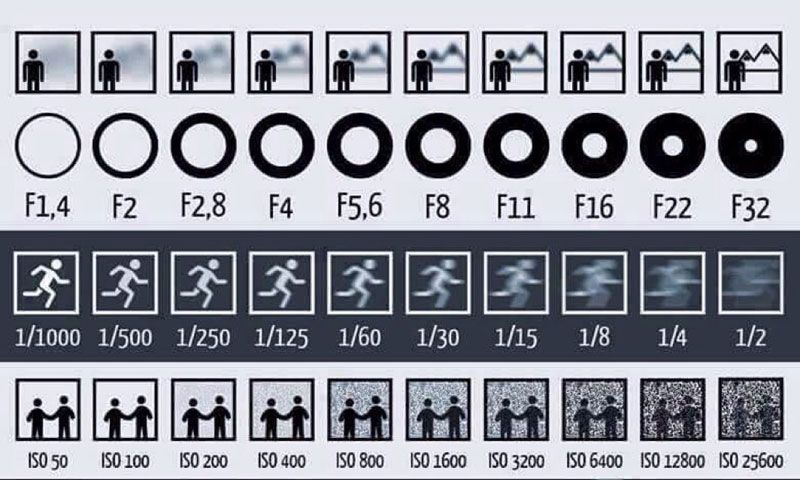
Осваиваем простые режимы съемки
Простые режимы содержат усредненные настройки тех параметров, которые соответствуют индивидуальным особенностям сюжета, например:
- — портрет
- — ландшафт
- — макро
- — спорт
Несмотря на то, что предустановленные режимы имеют интуитивно понятные иконки, все же предлагаю рассмотреть применение пяти основных сюжетных режимов, которые способны реально улучшить результат в сравнении с автоматическим режимом.
Портрет
Портретный режим говорит сам за себя, здесь все настройки оптимизированы таким образом, чтобы получить наиболее мягкие и ровные тона телесного цвета. Диафрагма максимально открыта, что позволяет получить минимальную глубину резкости и размытие фона.
В этом режиме предустановлен точечный экспозамер, позволяющий наиболее правильно определить освещенность центральной (приоритетной) части кадра.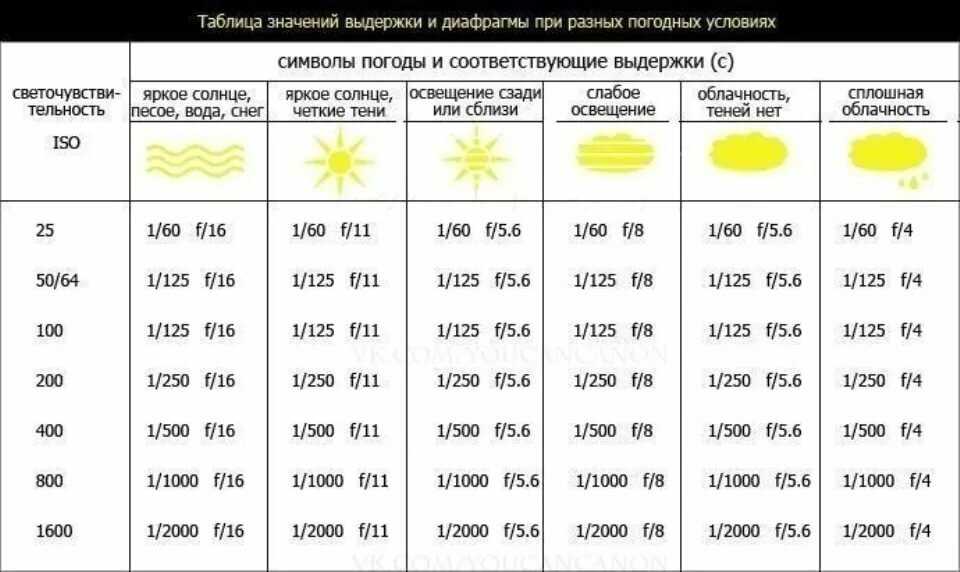
Рекомендация! При портретной съемке рекомендую снимать с фокусным расстоянием объектива не шире 50 мм (в 35 мм экв), более широкоугольное положение оптики способно исказить даже самое красивое лицо.
Чтобы сильнее размыть задний план, необходимо снимать в длиннофокусном положении объектива, то есть с большим зумом, отдаляясь от объекта, для обеспечения необходимого кадрирования.
Подробнее о том как пользоваться диафрагмой я рассказал в статье – Как пользоваться диафрагмой фотоаппарата ?
Ландшафт
Ландшафтный режим оптимизирован под съемку пейзажей и первой его особенностью является применение средневзвешенного экспозамера, который позволяет наиболее точно определить экспозицию по всему полю кадра, что особенно актуально в условиях большого перепада яркости.
При съемке в ландшафтном режиме, алгоритм стремится прикрыть диафрагму, с целью обеспечить большую глубину резкости, чтобы резкими оказались, как близкие объекты, так и дальние.
Также в этом режиме настройки цвета оптимизированы в сторону насыщенных цветов зелени и синевы неба.
Рекомендация! Чтобы получить наибольший угол охвата, устанавливайте широкоугольное значение объектива ∞ — 24-28 мм, но используйте предел на 98%.
Почему на 98% возможно спросите вы — все просто: на крайних пределах фокусного расстояния, объектив демонстрирует все свои недостатки, которых можно избежать, используя пределы на 98%.
Макро
После переключения в макро-режим, появляется возможность вести съемку на расстоянии до 1 см, позволяя снимать весьма маленькие объекты, например, тычинки цветов или бабочек крупным планом, здесь все напрямую зависит от вашего творческого замысла.
Пример съемки бабочки крупным планом в макро-режиме, где максимально открытая диафрагма позволяет получить необходимое размытие заднего плана.
Устанавливая макро-режим, камера переходит в режим приоритета диафрагмы, и по заданному алгоритму диафрагма открывается, обеспечивая малую глубину резкости, побочным действием которого, является размытие фона.
♦ Программирование сюжетных режимов осуществляется профессиональными фотографами, поэтому пренебрегать данной возможностью просто не логично.
Ночной
Следующий из основных предустановленных режимов — это ночной сюжет, настройки данного режима позволяют вести съемку в условиях пониженной освещенности, но не в полной темноте.
В режиме — Ночь используется встроенная вспышка с двойной синхронизацией, это сделано с целью максимально проработать задний план. Однако приоритетным является ближний объект, который должен располагаться на расстоянии, не превышающем дальнобойность встроенной вспышки (5-10 м).
В ночном режиме происходит увеличение чувствительности матрицы, что неизбежно ведет к повышению уровня цифрового шума, поэтому фотокамера подключает систему понижения цифрового шума (NR).
Многие современные фотокамеры оснащены оптической системой стабилизации изображения, благодаря которой удается снимать с рук даже при недостаточной освещенности, без эффекта шевеленки.
Применение ночного режима в условиях репортажной съемки недопустимо, так как расстояние до объекта может составлять десятки, а иногда и сотни метров.
Подобная съемка требует применения спортивного режима, который рассмотрим далее.
Спорт
Вот мы и добрались до последнего сюжетного режима — Спорт, рассматриваемого в статье, как настроить фотоаппарат без навыков фотографа.
Переключаясь в режим — Спорт мы получаете возможность снимать движение и получать при этом резкие снимки, даже когда подводит автоматический режим.
Когда установлен режим Спорт, алгоритм фотокамеры стремится установить наиболее допустимо — короткую выдержку, путем увеличения чувствительности матрицы и открытия диафрагмы.
Спортивный режим эффективен при съемке детей и спортивных состязаний, именно этот режим позволяет получать максимально резкие снимки детей в движении, правда быстродействие фотокамеры в данном жанре играет не последнюю роль.
Эффективность данного режима зависит от следующих показателей фотокамеры:
- – Размера матрицы
- – Светосилы объектива
- – Скорости движения объекта
- – От освещенности
Если вы захотите немного разморозить объект и придать динамичности композиции, то на помощь придет фотошоп с зум-эффектом.
Данный прием называется — Зум эффект, его можно создать как на этапе съемки, так и в режиме пост-обработки. Первый вариант приемлем при работе с зеркальной камерой, а вторым способом можно воспользоваться даже при съемке компактом.
Следующим шагом в расширении творческих возможностей камеры, является освоение работы с приоритетом выдержки и диафрагмы, и постепенный переход к ручным режимам, которые предоставляют полную свободу действий, конечно в том случае, если ваша фотокамера поддерживает ручные настройки экспозиционных параметров и фокусировки.
Подведем итог:
В статье, как настроить фотоаппарат, мы рассмотрели 5 основных предустановленных режимов, которые помогут
Начало применения предустановленных режимов позволяет начать относиться к съемке с большим осмыслением, что в дальнейшем будет мотивировать к переходу на ручные настройки.
Применение разных предустановленных режимов, позволяет видеть разницу в значениях выдержки и диафрагмы, в различных условиях съемки.
Когда вы освоите настройки камеры, пройдите интересный тест которые сможет определить ваш уровень владения камерой – Тест на знания фотографии
Как настроить камеру и начать съемку
Когда вы покупаете по ссылкам на нашем сайте, мы можем получать комиссию партнера. Вот как это работает.
Быстро настройте и запустите камеру
Если у вас есть новый фотоаппарат на Рождество, скорее всего, вы хотите сразу же начать фотографировать на него.
Прежде чем приступить к творчеству с динамическими углами и освещением, выполните несколько шагов, чтобы убедиться, что ваша камера настроена правильно.
Не волнуйтесь, мы здесь, чтобы помочь вам пройти эти основные этапы, чтобы помочь вам быстро начать съемку с помощью новой камеры.
1. Зарядите аккумулятор
Самое первое, что вы должны сделать, это полностью зарядить аккумулятор камеры.
Обычно для этого требуется поместить аккумулятор в зарядное устройство, входящее в комплект поставки, хотя теперь некоторые камеры можно заряжать через боковой USB-порт, когда аккумулятор находится внутри камеры. Обратитесь к руководству, чтобы узнать, как лучше всего это сделать.
Этот процесс должен занять несколько часов, и должен быть какой-то признак готовности, например мигающий свет, который продолжает гореть или выключается.
После этого либо извлеките аккумулятор из зарядного устройства и вставьте его в камеру, либо, если вы заряжаете камеру через USB-кабель с аккумулятором внутри, просто отсоедините этот кабель.
2. Установите время и дату
Теперь включите камеру. Вам может быть предложено установить время и дату, поэтому сделайте это сейчас, если это так.
Если вы не видите эту опцию, найдите ее в меню — обычно она находится в конце и часто в меню, помеченном шестеренкой или гаечным ключом, или просто под названием «Настройки». Правильная установка этого параметра означает, что вы сможете вернуться к изображениям позже и проверить, когда именно они были сняты, поэтому обязательно сделайте это!
Правильная установка этого параметра означает, что вы сможете вернуться к изображениям позже и проверить, когда именно они были сняты, поэтому обязательно сделайте это!
3. Отформатировать карту памяти
Теперь выключите камеру и найдите слот для карты памяти. Вам понадобится карта памяти для хранения изображений и видео, и обычно это карта с пометкой SDHC или SDXC.
Вставьте это в слот, пока оно не останется на месте, но убедитесь, что вы делаете это правильно — если вы столкнетесь с сопротивлением, выньте его и поверните, прежде чем снова вставить.
В какую бы сторону он ни входил, он будет со срезанной стороной, входящей в камеру первой. Может быть какая-либо этикетка или маркировка с маленьким значком, которые помогут вам выбрать правильный метод вставки.
Как только он окажется внутри и дверь в это отделение будет закрыта, включите камеру. Теперь вам может быть предложено отформатировать карту памяти. Это знакомит карту с камерой, чтобы можно было настроить необходимые папки для хранения всех ваших изображений и видео.
Нажмите OK и подождите несколько секунд. Опять же, если вам не будет предложено отформатировать карту, найдите параметр «Формат» в меню и следуйте инструкциям на экране.
4. Ознакомьтесь с диском режимов
Ваша камера может иметь диск режимов с такими параметрами, как P, A, S и M. Также может быть какой-либо автоматический режим. Если вы хотите оставить все решения для камеры и просто начать съемку, вы можете установить для этого параметра значение «Авто» и пропустить оставшуюся часть этой статьи.
Однако, если вы хотите получить некоторый контроль, выберите вариант P. Это позволит вам решить, например, когда использовать вспышку и настройку ISO (подробнее об этом позже).
Режим A, тем временем, является приоритетом диафрагмы, а режим S (иногда обозначается как Tv) — приоритетом выдержки, и они позволяют вам определить диафрагму объектива и скорость затвора соответственно. Это здорово, когда вы хотите взять под контроль творческие эффекты, но если вы только начинаете, режим P должен подойти.
5. Проверьте качество изображения
После этого убедитесь, что ваша камера настроена так, чтобы ваши изображения получались именно так, как вы ожидаете.
Один из первых нескольких экранов меню должен иметь параметр «Качество изображения» или «Тип файла», и именно здесь вы можете определить, какие типы файлов используются камерой для хранения изображений. Если вы не уверены, что выбрать, выберите вариант с пометкой JPEG.
Может быть несколько вариантов, помеченных как JPEG, но вы хотите выбрать тот вариант, который указывает на наилучшее качество. Это может быть отмечено рядом звездочек или, например, называться Fine вместо Basic. На камерах Canon это гладкий значок в виде четверти круга с буквой L рядом с ним.
Выбор этого параметра поможет вашим изображениям быть максимально чистыми и детализированными, а также свободными от артефактов, влияющих на качество изображения.
Должен ли я использовать Raw?
Также будет возможность снимать изображения в формате «Raw» и одновременно использовать как Raw, так и JPEG.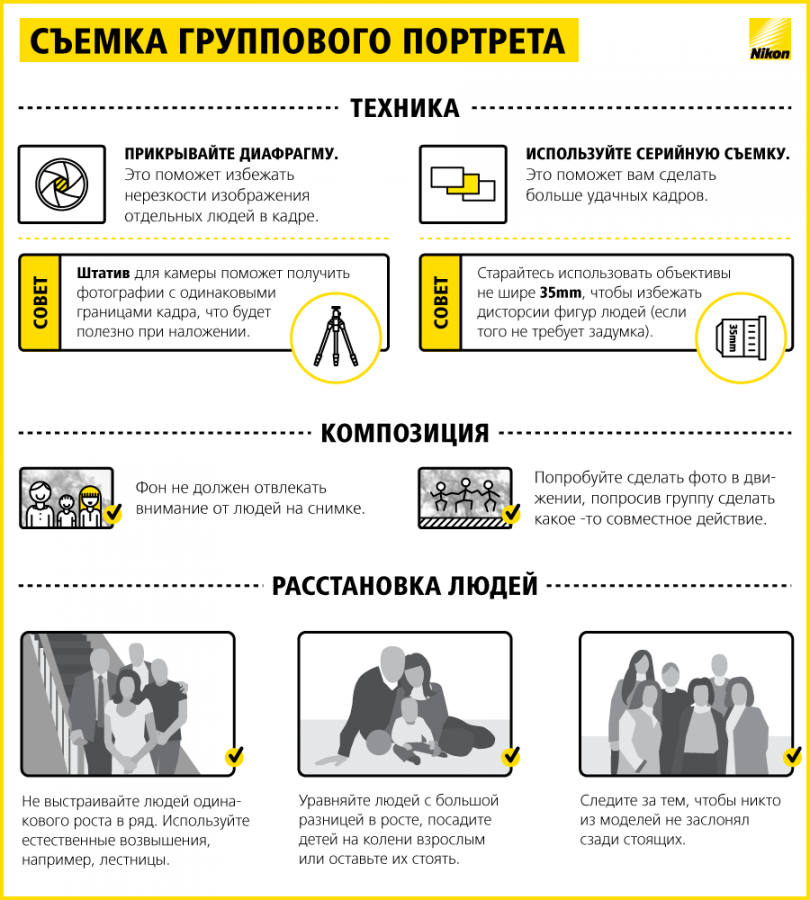 Необработанные файлы необходимо обрабатывать после того, как они были захвачены, т. е. со всеми решениями, касающимися цвета, резкости и других параметров, выбранных пользователем, поэтому выбирайте этот параметр только в том случае, если вы предполагаете, что в какой-то момент научитесь это делать.
Необработанные файлы необходимо обрабатывать после того, как они были захвачены, т. е. со всеми решениями, касающимися цвета, резкости и других параметров, выбранных пользователем, поэтому выбирайте этот параметр только в том случае, если вы предполагаете, что в какой-то момент научитесь это делать.
Необработанные файлы будут занимать больше места на вашей карте памяти, чем просто файлы JPEG, и вы не сможете ничего сделать с этими файлами, пока не обработаете их. Тем не менее, он дает вам гораздо более гибкий файл для работы, поэтому он отлично подходит для фотографирования в сложных условиях, например, ночью или при очень высокой контрастности.
6. Проверьте значение ISO
Теперь проверьте значение ISO вашей камеры. Это определяет, сколько света нужно камере для создания изображения, и, как правило, вы хотите использовать наименьшее возможное значение, так как это даст вам результаты наилучшего качества. Так, ISO100 или ISO200, например, дадут вам более чистые результаты (с меньшим зерном), чем ISO3200 или ISO6400.
В более темных условиях вам может потребоваться увеличить это значение, иначе ваши изображения могут быть размытыми. Если у вас есть какие-либо сомнения, оставьте настройку «Авто», так как это позволит камере принимать эти решения для каждого вашего снимка.
7. Проверьте баланс белого
Теперь проверьте, что для параметра баланса белого вашей камеры установлено значение AWB или Авто. Это поможет вам получить точные цвета на ваших изображениях.
На самом деле вам не нужно менять это значение, так как большинство камер здесь довольно неплохо справляются, хотя, если вы снимаете при каком-либо искусственном освещении (вольфрамовые, флуоресцентные и т. д.) и вы обнаружите, что ваши изображения имеют странные цветовые оттенки, попробуйте выбрав вариант, соответствующий вашему источнику освещения, чтобы увидеть, дает ли это вам более точные результаты.
8. Знайте свою систему автофокусировки
Теперь убедитесь, что ваша система автофокусировки (AF) активирована. Сбоку объектива, или на корпусе камеры, или, может быть, даже в меню камеры должен быть небольшой переключатель. Это поможет вам быстро и точно сфокусировать объекты.
Сбоку объектива, или на корпусе камеры, или, может быть, даже в меню камеры должен быть небольшой переключатель. Это поможет вам быстро и точно сфокусировать объекты.
Теперь найдите возможность изменить область фокусировки. Ваша камера может использовать автоматическую область по умолчанию, и ее можно использовать для обычной повседневной съемки.
Однако стоит знать, как изменить этот режим на режим одной точки, а также как перемещать эту точку фокусировки, чтобы вы могли делать снимки с выбранными вами объектами не в центре для получения более приятных композиций.
9. Заключительные шаги
Убедитесь, что система стабилизации изображения или подавления вибраций вашей камеры работает. Опять же, это может быть переключатель на вашем объективе или параметр, выбранный на камере, и это поможет вам получить более четкие изображения.
Еще одна вещь, которую нужно выяснить, — где находится кнопка записи видео на вашей камере. Даже если вы не представляете, что будете снимать много видео, возможно, вы захотите воспользоваться этим для особых случаев, поэтому стоит ознакомиться с этим элементом управления сейчас.
- Описание треугольника экспозиции
- 10 лучших методов фокусировки камеры
Пять наиболее важных настроек камеры и способы их использования
Современные камеры, от смартфонов до высококачественных зеркальных фотокамер, предназначены для того, чтобы принимать решения за нас.
И, по большей части, они неплохо справляются со своей задачей. Переведите свою цифровую зеркальную камеру в автоматический режим, и чаще всего вы будете получать четкие изображения с приличной экспозицией.
Теперь, если вы просто хотите задокументировать свой мир, дерзайте. Отщелкнуть. Но недостатком является то, что изображения, сделанные в автоматическом режиме, обычно выглядят похожими друг на друга с одинаковой глубиной резкости и экспозицией.
Если вы хотите выйти за рамки автоматических настроек камеры, вам нужно понять свою камеру, как ею пользоваться и, самое главное, какое влияние изменение этих настроек окажет на ваше окончательное изображение.
Вот пять наиболее важных настроек камеры, что они означают и как они повлияют на ваши фотографии.
ИСО
Вот первая важная настройка камеры, которую вы должны знать:
ИСО.
Аббревиатура «ISO» ужасна, потому что она практически бессмысленна с точки зрения фотографии. Это означает Международная организация по стандартизации , европейская неправительственная организация, которая следит за тем, чтобы отрасли применяли одни и те же стандарты.
В случае с фотографией Международная организация по стандартизации хотела убедиться, что ISO 800 на камере Canon такое же, как у Nikon, Sony или Fuji. Если бы этого стандарта не существовало, настройки не были бы применимы к камерам различных марок. Поэтому, если я настрою свой Canon на выдержку 1/100 с при f/2,8 и ISO 400, а вы установите такие же настройки на своем Nikon, мы не получим одинаковую экспозицию.
К счастью, все крупные производители подписываются на стандарт ISO.
Так что же такое ISO?
ISO — это мера чувствительности цифрового сенсора вашей камеры к свету. Чем меньше число, тем ниже чувствительность; чем выше число, тем более чувствительным становится датчик.
Допустим, вы снимаете в условиях слабого освещения, например, в плохо освещенной комнате или в сумерках. Значение ISO 100 потребует, чтобы на матрицу попадало больше света, чем если бы вы использовали значение ISO 400, 800 или 1600.
Это ночное изображение требовало короткой выдержки, чтобы сохранить детали пламени, поэтому мне пришлось использовать высокое значение ISO (3200). На следующем снимке (ниже) вы можете увидеть шум в исходном файле RAW. (Кстати, на этом изображении показано, что происходит, когда вы выделяете метан из пузыря во льду замерзшего пруда в северном лесу, а затем поджигаете его.)Недостатки высокого ISO
Так почему бы не снимать все время с высоким значением ISO?
Две причины:
- Высокие значения ISO часто создают цифровой шум на изображении (хотя сенсоры камер все лучше и лучше справляются с этим).

- Иногда вам может потребоваться принудительно увеличить скорость затвора, и в этом случае вам потребуется меньшая чувствительность к свету. Это может быть тот случай, когда вы пытаетесь запечатлеть размытое движение, такое как вода или ветер, или если вы создаете приятное размытие в спортивной фотографии.
Скорость затвора
Продолжительность времени, в течение которого матрица вашей камеры подвергается воздействию света, называется выдержкой.
Многие камеры имеют механический затвор, который открывается и закрывается со щелчком, позволяя свету достигать сенсора. Другие используют цифровой затвор, который просто включает датчик на заданный период времени, прежде чем снова его отключить.
Скорость затвора оказывает огромное влияние на итоговое изображение.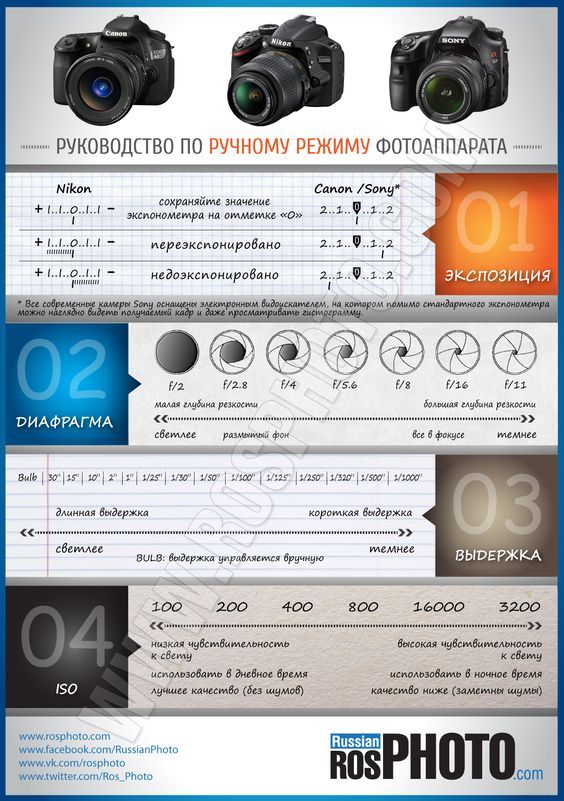
Почему?
Поскольку длинная выдержка приводит к размытию движущихся объектов. Как пейзажный фотограф, я использую длинные выдержки, чтобы размыть воду, запечатлеть звездный свет или показать движение ветра.
Для этого изображения я использовал выдержку 1/2 с, чтобы размыть волны, сохранив некоторые детали. Выдержка 30 с превратила реку Юкон в зеркальную поверхность.Короткие (т. е. короткие) выдержки приводят к остановке движения. Используйте выдержку 1/2000 с, и движение бегуна или велосипедиста будет остановлено как вкопанное.
Для этого изображения проезжающего велосипеда потребовалась выдержка 1/500 с. Скорость затвора была достаточно короткой, чтобы сделать изображение в целом четким, сохраняя при этом некоторое ощущение движения во вращающейся шине.Вы должны использовать скорость затвора обдуманно, чтобы создать хорошее изображение. Подумайте о конечном изображении, которое вы хотите создать. Есть ли в нем размытые компоненты или все резко? Вы хотите остановить свой объект или передать ощущение движения?
Подумайте, поэкспериментируйте, а затем определитесь с выдержкой.
Диафрагма
Диафрагма, или f-stop, может быть самым запутанным аспектом фотографии для многих фотографов. Это потому, что он влияет на изображения неожиданным образом.
По сути, диафрагма — это размер отверстия в объективе. Чем меньше отверстие, тем меньше пропускаемого света; чем больше отверстие, тем больше света проходит.
Что часто смущает людей, так это система нумерации:
Чем меньше число, тем больше отверстие.
Таким образом, настройка f/2,8 соответствует большей апертуре, чем f/4, f/5,6, f/8, f/11 и т. д. Объективы с широкой максимальной диафрагмой (т. е. с небольшим числом вроде f/2) считаются светосильными 9.0132, что означает, что они способны пропускать больше света.
Но дело не только в свете и в том, насколько широко может открываться объектив. Диафрагма также влияет на резкость изображения.
Видите ли, большинство, если не все, объективы острее на несколько ступеней диафрагмы вниз (так называемая зона наилучшего восприятия). Объектив с максимальной диафрагмой f/2,8 создаст более четкое изображение при f/8, чем при f/2,8. Чем лучше объектив, тем меньше это имеет значение, но на большинстве объективов это заметно.
Объектив с максимальной диафрагмой f/2,8 создаст более четкое изображение при f/8, чем при f/2,8. Чем лучше объектив, тем меньше это имеет значение, но на большинстве объективов это заметно.
Глубина резкости и ее приложения
Диафрагма также управляет глубиной резкости.
Глубина резкости — это часть изображения от ближнего до дальнего, которое находится в фокусе. Объектив с самой широкой диафрагмой (скажем, f/2.8) даст меньшую глубину резкости, чем тот же объектив с f/11.
Очень малая глубина резкости на этом изображении позволяет сфокусировать внимание на прячущемся в кустах рябчике, в то время как окружающий хаос ветвей превращается в дымку. Как и в случае с выдержкой, использование диафрагмы должно быть целенаправленным. У вас есть пейзажное изображение, которое вы хотите сфокусировать спереди назад? Вам лучше выбрать высокую диафрагму (например, f/11). Как насчет портрета, где вам нужен чистый, мягкий фон, но четкий глаз? Затем используйте небольшую диафрагму (например, f/2,8 или f/4) и тщательно выбирайте точку фокусировки.
Диафрагма напрямую влияет на скорость затвора. Узкая диафрагма потребует от вас более длинной выдержки для достижения правильной экспозиции, точно так же, как более широкая диафрагма позволит вам использовать более короткую выдержку. Диафрагма и выдержка полностью взаимосвязаны; от этого никуда не деться.
Значит, вам нужно хорошо понимать и то, и другое.
Баланс белого
Баланс белого, как и ISO, зависит от сенсора.
Но в данном случае это связано с цветом света, а не с его яркостью.
Различные источники света имеют разные цветовые тона. Наши глаза часто не замечают этих различий, но вы можете поспорить, что ваша камера заметит. Вы когда-нибудь видели фотографию домашнего интерьера, освещенного мягкими белыми лампочками, но с окном? Обычно интерьер комнаты выглядит естественно, а внешний свет выглядит искусственно голубым.
Это баланс белого. Камера (или фотограф) решила использовать внутренний свет (лампы теплых тонов) в качестве нейтрального цвета, но затем естественный свет на улице сместился в сторону синего.
Теперь при неправильной настройке баланса белого цвета теряются. Они выглядят слишком желтыми, синими или оранжевыми.
Но когда баланс белого правильный, все выглядит естественно, так как наши глаза улавливают это.
Вот изображение с балансом белого камеры, установленным на Авто. Цвета северного сияния кажутся слишком фиолетовыми и желтыми. В этой версии я скорректировал баланс белого дальше в синем диапазоне, сделав цвета источников света более естественными и приятными.Как насчет автоматического баланса белого?
У меня здесь признание:
Я почти всегда использую настройку автоматического баланса белого на своей камере. Камеры чертовски хороши в оценке цветовых тонов и выборе подходящего баланса белого. Когда моя камера ошибается, я могу проверить изображение на ЖК-дисплее и внести поправку для следующего снимка.
Также я снимаю исключительно в формате RAW, а это значит, что я могу вносить коррективы в баланс белого при постобработке. Я доверяю изображению на экране своего компьютера больше, чем крошечному ЖК-дисплею на задней панели камеры.
Тем не менее, иногда вам необходимо настроить баланс белого камеры. Во-первых, если вы снимаете в формате JPEG. Формат файла JPEG не позволит вам эффективно настроить баланс белого позже, поэтому вы должны сделать это прямо в камере.
Во второй раз вам потребуется настроить баланс белого при наложении изображений либо для высококонтрастных сцен, либо для панорам. При наложении небольшие изменения цветовых тонов сделают объединение нескольких изображений в одну HDR-фотографию или панораму намного более сложным или даже невозможным.
Вы также можете отрегулировать баланс белого, если хотите, чтобы изображение выглядело холодным или теплым, или если вы используете искусственное освещение.
Так что следите за балансом белого; знать, что он делает и как это повлияет на ваши изображения. Затем решите, как его использовать.
Затем решите, как его использовать.
Компенсация экспозиции
Что такое компенсация экспозиции?
Компенсация экспозиции позволяет очень быстро добавлять или убирать свет из изображения.
Слишком темно? Используйте функцию компенсации экспозиции, чтобы добавить остановку света. Слишком яркий? Компенсация экспозиции может быстро затемнить изображение.
Для изображения выше я использовал компенсацию экспозиции, чтобы убедиться, что в сцене видны детали на переднем плане, а яркий закат на заднем плане не был размыт.
Изображение ниже было сделано при ярком солнечном свете, но преднамеренная недодержка на три ступени (посредством компенсации экспозиции) сделала горы черными, но сохранила детали неба, в результате чего изображение получилось сюрреалистичным.
Хорошо знай свою камеру
Компенсация экспозиции — это инструмент, который вы должны уметь настраивать, не опуская камеру от глаз. Способ установки зависит от настроек вашей камеры.
Способ установки зависит от настроек вашей камеры.
Я чаще всего использую режим приоритета диафрагмы на своей камере. Итак, я выбираю диафрагму, а камера определяет выдержку. Если я настрою компенсацию экспозиции, моя камера сохранит выбранную диафрагму и просто увеличит или уменьшит скорость затвора, чтобы получить желаемую экспозицию.
А если бы я использовал режим приоритета выдержки, как я иногда делаю, вместо этого камера регулировала бы диафрагму.
(В автоматическом режиме камера принимает это решение за вас.)
Постоянно использую компенсацию экспозиции. Это мой метод точной настройки экспозиции в полевых условиях. На моей цифровой зеркальной фотокамере Canon я могу настроить его простым движением большого пальца на заднем колесе камеры. В других камерах управление компенсацией экспозиции осуществляется в виде колесика рядом с кнопкой спуска затвора или в виде системы кнопок на задней панели.
Узнайте, как работает ваша камера, и научитесь быстро и эффективно настраивать компенсацию экспозиции.

